Hãy nhập câu hỏi của bạn vào đây, nếu là tài khoản VIP, bạn sẽ được ưu tiên trả lời.

Khi nháy chuột vào lệnh vừa tạo ở vùng Lập trình, nhân vật Mèo di chuyển một đoạn dài 15 bước.

- Chọn nhóm lệnh Chuyển động, sau đó kéo thả 3 lệnh như hình:
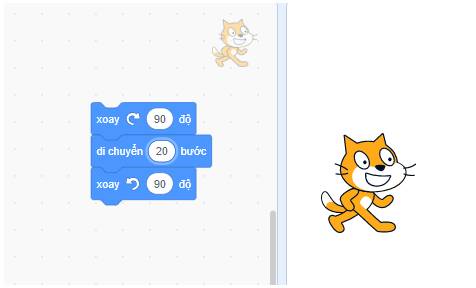
Nhân vật mèo sẽ xoay theo chiều kim đồng hồ 90 độ, di chuyển về phía trước 20 bước và xoay ngược chiều kim đồng hồ 90 độ.

1. Thay đổi nhân vật và sân khấu:
- Nhân vật: Một chú chó.
- Sân khấu: Một khu vườn.
2. Tạo chương trình:
- Sử dụng các lệnh điều khiển chú chó di chuyển đến vị trí ngẫu nhiên trong khu vườn.
- Sử dụng lệnh điều khiển chú chó không chạy ra khỏi khu vườn.
- Sử dụng lệnh điều khiển chú chó phát âm thanh tiếng chó sủa.

Nhân vật Mèo trên sân khấu hoạt động di chuyển 10 bước và nói "Xin chào" trong 2 giây.
Không thể ghép thêm lệnh trước lệnh 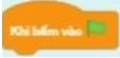 .
.

Bước 1. Mở phần mềm Scratch
Bước 2. Nháy chuột chọn vào nhóm lệnh  kéo thả lệnh
kéo thả lệnh  vào vùng tạo chương trình
vào vùng tạo chương trình
Bước 3. Nháy chuột vào biểu tượng  để xuất hiện danh sách nhóm lệnh mở rộng.
để xuất hiện danh sách nhóm lệnh mở rộng.
Khi đó, nhóm lệnh  sẽ được thêm vào khu vực nhóm lệnh.
sẽ được thêm vào khu vực nhóm lệnh.
Bước 4. Nháy chuột vào nhóm lệnh  , kéo thả
, kéo thả 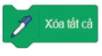 đặt nối tiếp sau lệnh ở bước 2. Tiếp tục kéo thả lần lượt các lệnh
đặt nối tiếp sau lệnh ở bước 2. Tiếp tục kéo thả lần lượt các lệnh 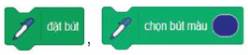 đặt nói tiếp vào khối lệnh.
đặt nói tiếp vào khối lệnh.
Bước 5. Nháy chuột vào nhóm lệnh  , kéo thả lệnh
, kéo thả lệnh 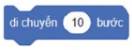 đặt nối tiếp sau lệnh ở bước 4. Thay đổi số bước di chuyển thành 60.
đặt nối tiếp sau lệnh ở bước 4. Thay đổi số bước di chuyển thành 60.
Bước 6. Tương tự bước 5, kéo thả lệnh  vào chương.
vào chương.
Bước 7. Nháy chuột vào nút lệnh  ở góc bên trên phải sân khẩu mở rộng toàn màn hình. Nháy chuột vào nút lệnh
ở góc bên trên phải sân khẩu mở rộng toàn màn hình. Nháy chuột vào nút lệnh  để chạy chương trình
để chạy chương trình

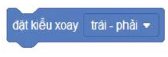 giúp em khắc phục điều này. Em hãy mở rộng chương trình “Điều khiển rô-bốt”, bổ sung lệnh này vào sau lệnh
giúp em khắc phục điều này. Em hãy mở rộng chương trình “Điều khiển rô-bốt”, bổ sung lệnh này vào sau lệnh  và chạy thử.
và chạy thử.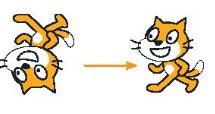
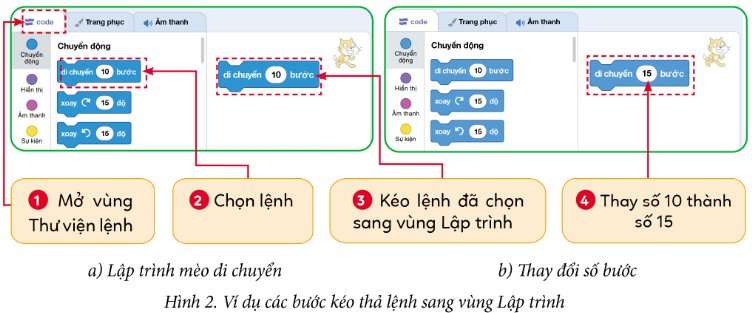
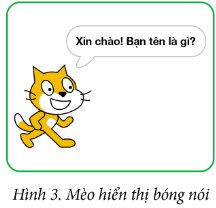

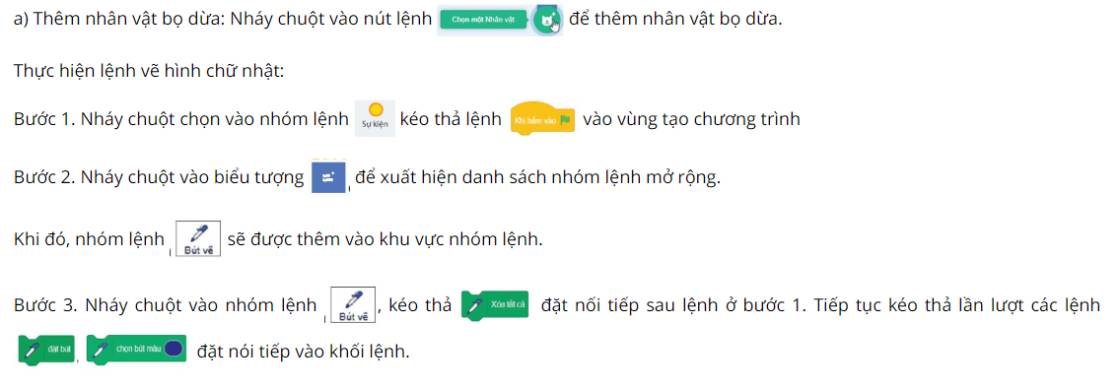
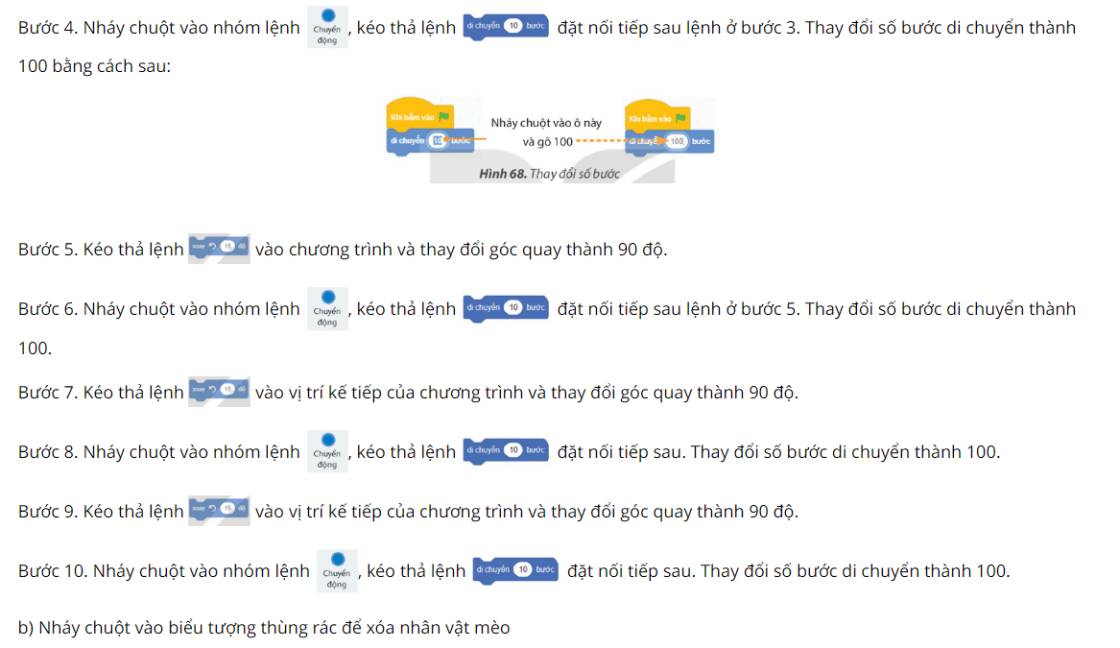
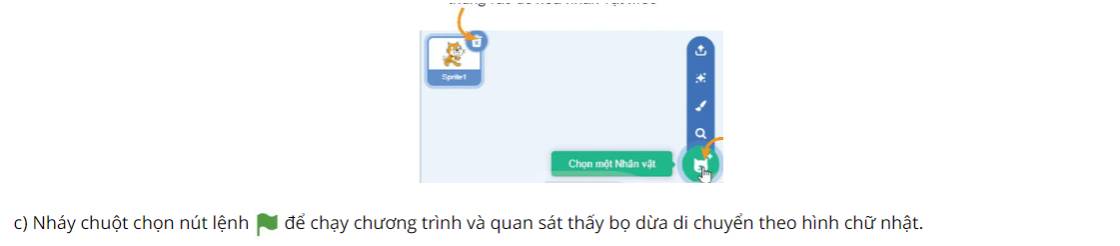
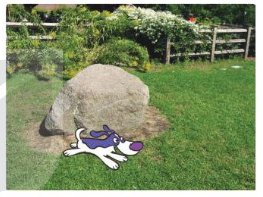
 và quan sát nhân vật Mèo trên sân khấu hoạt động như thế nào? Theo em, có thể ghép thêm lệnh nào đó trước lệnh
và quan sát nhân vật Mèo trên sân khấu hoạt động như thế nào? Theo em, có thể ghép thêm lệnh nào đó trước lệnh  được không?
được không?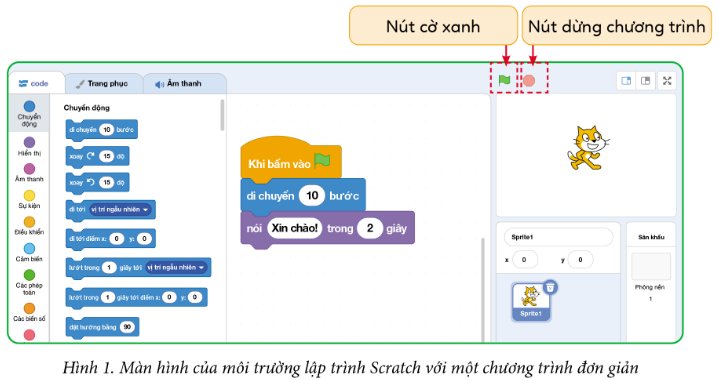
 bằng
bằng  thì cô bọ sẽ di chuyển như thế nào?
thì cô bọ sẽ di chuyển như thế nào?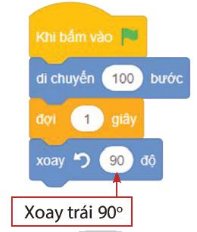
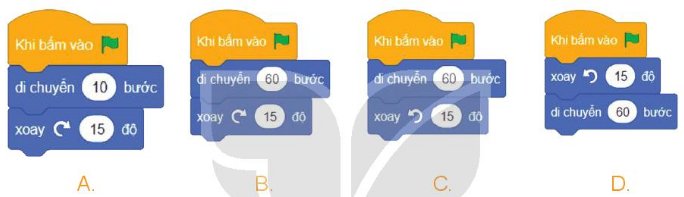

Khi ta bổ sung lệnh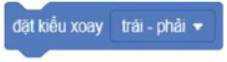 thì nhân vật sẽ trở lại ban đầu.
thì nhân vật sẽ trở lại ban đầu.